【知识链】Unity -> Unity脚本 -> 游戏对象 -> 组件
【知识链】Unity -> Unity界面 -> Inspector
【摘要】本文介绍如何使用脚本添加、删除组件,以及如何访问组件
文章目录
引言
在现代游戏开发中,灵活操作游戏对象的组件已经成为提升游戏体验的重要手段。通过脚本动态添加、删除、修改组件以及切换状态和生成特效,开发者可以创建更加丰富和互动的游戏世界。这种方法不仅提高了游戏的可玩性和视觉效果,还使游戏的逻辑更加清晰和易于维护。在本文中,我们将深入探讨如何利用脚本来操作游戏对象的组件,并通过实际案例来展示其应用场景和实现方法。无论你是新手开发者还是有经验的游戏设计师,希望这篇文章能为你提供有价值的参考和启发。
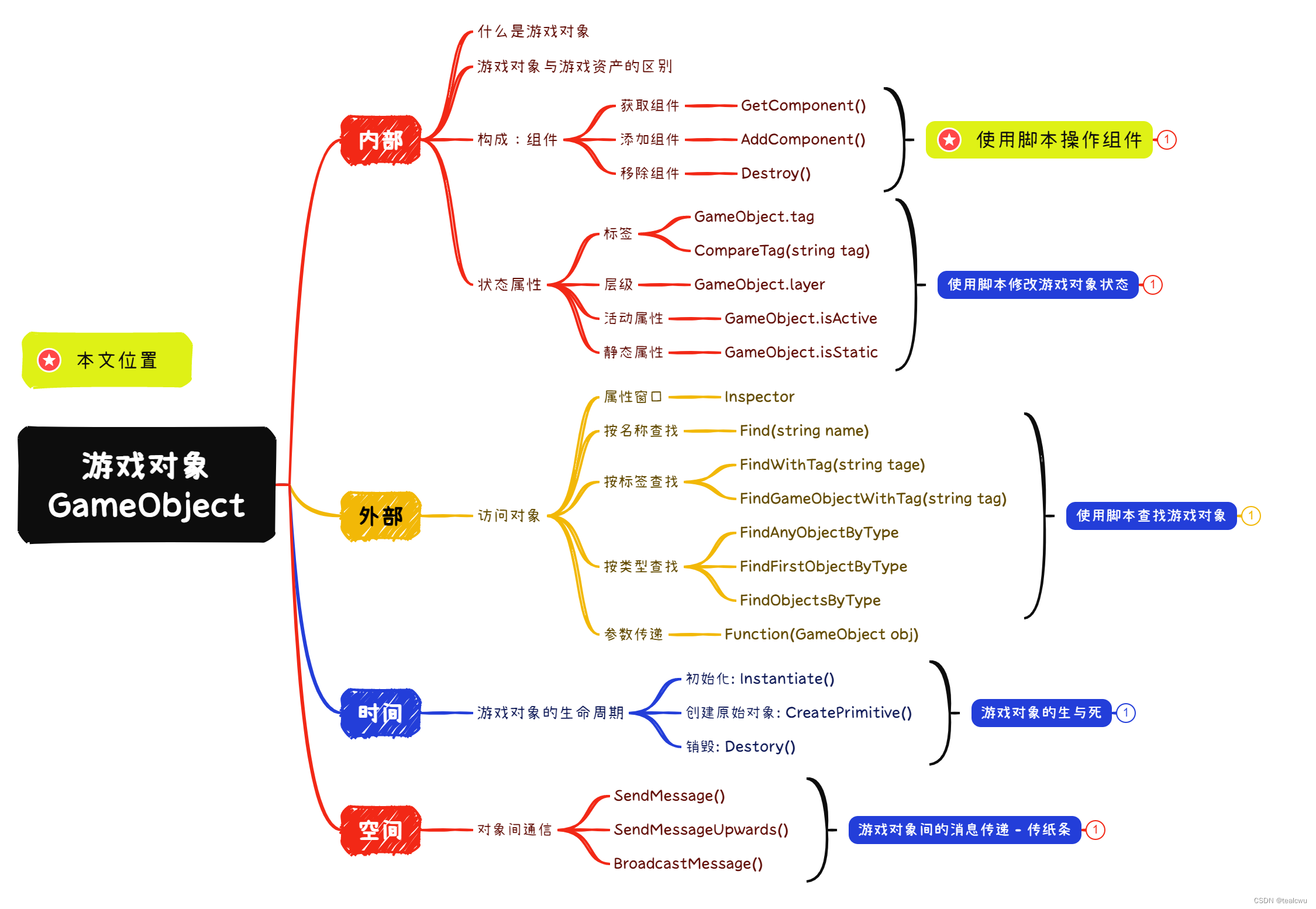
第一章 游戏对象与组件
1.1 什么是组件?
在Unity中,组件(Component)是构建游戏对象(GameObject)的基本单元。它们赋予游戏对象各种功能和行为。可以将组件看作是游戏对象的特性或能力,例如移动、渲染、物理交互等。
要在 Inspector 窗口中查看附加到 GameObject 的组件列表,请在 Hierarchy 窗口或 Scene 视图中选择一个 GameObject。

1.2 场景、游戏对象与组件的关系
Unity的核心设计架构可以概括为组件式架构,这种架构强调将功能拆分为独立的模块,这些模块可以自由组合和复用,以构建复杂的游戏对象和场景。
对于核心概念场景、游戏对象和组件三者之间的关系。
(1)场景是游戏的基本单位,它包含了游戏世界中的所有内容。每个场景可以看作是一个容器,包含有多个游戏对象和其相关的组件。
(2)游戏对象是Unity中所有实体的基础,它们是场景中存在的对象的抽象。游戏对象本身是一个空的容器,但通过添加不同的组件,游戏对象可以具有不同的功能和行为。
(3)组件是游戏对象的功能单元。每个组件负责实现特定的功能,例如渲染、物理、音频等。通过组合不同的组件,一个游戏对象可以实现复杂的行为。例如,一个游戏对象可以同时拥有渲染组件(用于显示)、物理组件(用于碰撞检测)和音频组件(用于播放声音)。
所以,三者之间是整体与部分的包含关系。场景由游戏对象组成,游戏对象由组件构成。

第二章 在Inpector中操作组件
2.1 添加组件
方法一:可以通过Component菜单向所选游戏对象添加组件。比如要添加Rigidbody组件,先在Hierarchy或Scene中选择一个游戏对象,然后从菜单中选择Component > Physics > Rigidbody。Inspector会显示Rigidbody的属性。
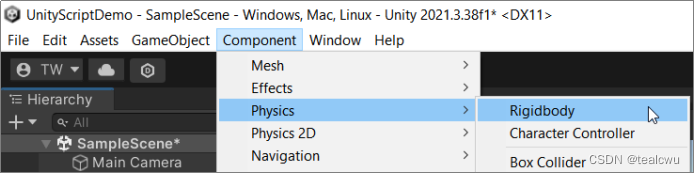
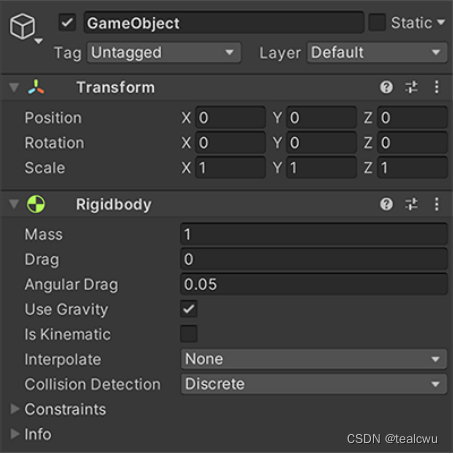
方法二:还可以在组件浏览器中添加组件。要打开组件浏览器,在检查器中选择“Add Component” 。
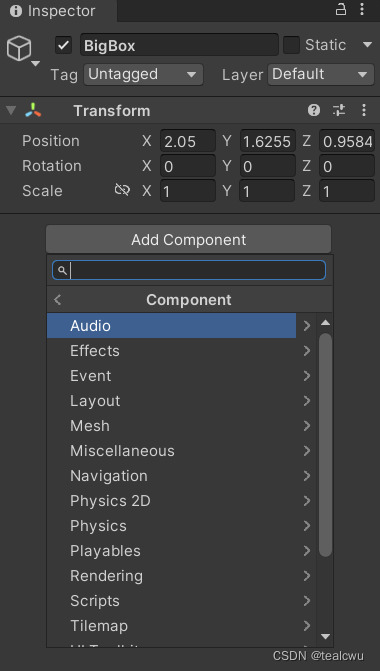
您可以在浏览器中按类别浏览组件,或者使用搜索框按名称查找组件。
您可以将任意数量或任意组合的组件附加到单个 GameObject。某些组件与其他组件结合使用效果最佳。例如,Rigidbody 与 Collider 配合使用。
有些组件之间是互斥的,比如Collider与Rigidbody 2D不能同时使用。
2.2 删除组件
右键单击组件的标题部分可以显示上下文菜单,也可从Inspector窗口组件面板右上角的菜单 (⋮) 中获得。

选择“Remove Component”,从 GameObject 中移除组件。注意:某些组件组合相互依赖(Hinge Joint仅在附加到Rigidbody时才有效);如果您尝试移除其他组件所依赖的组件,则会显示一条警告消息。
2.3 修改组件
当您将组件附加到 GameObject 时,组件的属性包含默认值。您可以在构建游戏时在编辑器中编辑这些值,也可以在运行游戏时在脚本中编辑这些值。
属性主要有两种类型:值和引用。
您可以在Inspector中编辑值属性。值有多种类型,包括文本、切换按钮和下拉菜单。
对于引用属性,您可以将文件从 Project 视图拖到属性中,或者使用属性上的对象选择器(圆圈图标)。引用属性可以引用其他类型的组件、游戏对象或资产。
比如下图显示了Transform组件的Position属性是值类型,而Mesh Renderer组件中Material的值则是引用类型。
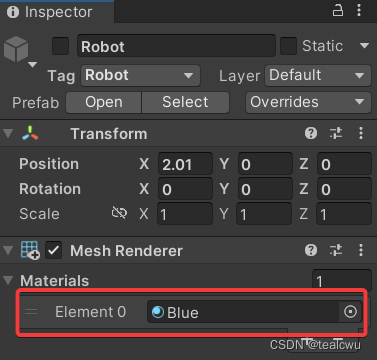
2.4 变换组件
Transform组件决定了 GameObject 的位置、旋转、缩放和父级状态。你可以将许多组件附加到 GameObject,但每个 GameObject 必须有且只有一个 Transform 组件。你无法移除 Transform 或创建没有 Transform 组件的 GameObject。
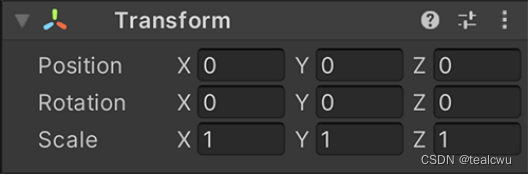
要创建空 GameObject,请选择GameObject > Create Empty。当您选择新的 GameObject 时,Inspector 会显示具有默认值的 Transform 组件。
更多参考:https://docs.unity3d.com/cn/current/Manual/class-Transform.html
第三章 使用脚本操作组件
3.1 添加组件
添加组件的方法是:public T AddComponent()。比如:
SphereCollider sc = gameObject.AddComponent<SphereCollider>() as SphereCollider;
示例:添加Rigidbody组件
1.在Project中Asset文件夹,创建一个脚本AddComponentDemo.cs,内容如下。
2.菜单GameObject -> 3D Object -> Cube,创建一个Cube,将脚本AddComponentDemo.cs拖入到这个Cube上。
3.点击Play运行,在Game窗口中,按键盘上的A。在Hierarchy中选中Cube,可以看到Rigidbody组件已经添加成功。Game窗口中,Cube因为有了Rigidbody开始下落。
1.using UnityEngine;
2.
3.public class AddComponentDemo : MonoBehaviour
4.{
5. Rigidbody rb = null;
6.
7. void Update()
8. {
9. if (Input.GetKeyDown(KeyCode.A))
10. {
11. AddComponentTest();
12. }
13. }
14.
15. void AddComponentTest()
16. {
17. rb = gameObject.AddComponent<Rigidbody>();
18.
19. if(rb != null )
20. {
21. Debug.Log("已添加Rigidbody组件");
22. }
23. }
}
3.2 删除组件
(1)Destroy方法
此方法可以删除游戏对象、组件或资产。例如:
public static void Destroy(Object obj, float t = 0.0F);
对象obj在当前更新循环结束后立即销毁,t如果指定了时间,则在几秒后销毁。如果obj是组件,则此方法从GameObject中移除组件并销毁它。如果obj是GameObject,则它会销毁GameObject 、其所有组件以及GameObject的所有变换子项。实际对象销毁总是延迟到当前更新循环之后,但总是在渲染之前完成。
注意:销毁 MonoBehaviour 脚本时,在移除脚本之前会调用OnDisable和OnDestroy。
示例:在上面添加组件的基础上,我们增加一个功能:按D键删除Rigidbody组件,完整代码如下。
1.using UnityEngine;
2.
3.public class AddComponentDemo : MonoBehaviour
4.{
5. Rigidbody rb = null;
6.
7. void Update()
8. {
9. if (Input.GetKeyDown(KeyCode.A))
10. {
11. AddComponentTest();
12. }
13.
14. if(Input.GetKeyDown(KeyCode.D))
15. {
16. RemoveComponentTest();
17. }
18. }
19.
20. void AddComponentTest()
21. {
22. rb = gameObject.AddComponent<Rigidbody>();
23.
24. if(rb != null )
25. {
26. Debug.Log("已添加Rigidbody组件");
27. }
28. }
29.
30. void RemoveComponentTest()
31. {
32. Destroy(rb);
33. Debug.Log("已移除Rigidbody组件");
34. }
35.}
(2)DestroyImmidiate方法
public static void DestroyImmediate(Object obj, bool allowDestroyingAssets = false);
立即销毁该对象obj。不过强烈建议使用 Destroy方法。
此函数应仅在编写编辑器代码时使用,因为延迟销毁永远不会在编辑模式下调用。在游戏代码中,应改用Object.Destroy。销毁始终会延迟(但在同一帧内执行)。请谨慎使用此函数,因为它可能会永久销毁资产!另请注意,永远不应迭代数组并销毁正在迭代的元素。这将导致严重问题(作为一般编程实践,而不仅仅是在 Unity 中)。
3.3 访问组件
我们先来看一下访问组件的方法有哪些:
(1)public T GetComponent()
获取对指定 GameObject上T类型组件的引用。
(2)public T GetComponentInChildren(bool includeInactive = false)
获取对指定 GameObject 或 GameObject 的任何子项上类型 T 组件的引用。
以上方法中的参数includeInactive是个bool值,当为true时表示会获取非激活状态对象上的符合条件的组件,默认为false。
(3)public T GetComponentInParent(bool includeInactive = false)
获取对指定 GameObject 或 GameObject 的任何父级上类型 T 组件的引用。
(4)public T[] GetComponents()
获取对指定 GameObject 上所有类型 T 组件的引用。
(5)public T[] GetComponentsInChildren(bool includeInactive)
获取对指定 GameObject 上所有类型 T 的组件以及该 GameObject 的任何子组件的引用。
(6)public T[] GetComponentsInParent(bool includeInactive)
获取对指定 GameObject 上所有类型 T 的组件以及该 GameObject 的任何父级的引用。
(7)public bool TryGetComponent(out T component)
获取指定类型对象的组件。
这个方法和GetComponent的区别在于,当找不到指定类型的组件时,不会在编辑器中进行分配。来看下面这段代码:
if (objectToCheck.TryGetComponent<HingeJoint>(out HingeJoint hinge))
{
hinge.useSpring = false;
}
在上面的代码中,如果找不到HingeJoint组件,不会产生异常,因为不会检查条件为false,不会执行“hinge.useSpring = false”这个语句。
在Unity 2022.3之后,还增加了下面三个方法,主要是用于访问Inspector里的组件。
(8)public Component GetComponentAtIndex(int index)
获取对指定 GameObject 上特定索引处的组件的引用。
(9)public int GetComponentCount():返回此 GameObject 上的组件数量。
(10)public int GetComponentIndex(Component component)
获取指定 GameObject 上指定组件的索引。
接下来就以GetComponen()为例详细说明一下使用方法。
- 返回值:T,如果找到 该类型的组件,则为其引用,否则为null。
- 方法描述:T获取对指定 GameObject类型组件的引用。
此方法的典型用法是在对脚本所在 GameObject 以外的其他 GameObject 的引用上调用它。例如:
myResults = otherGameObject.GetComponent<ComponentType>()
但是,如果在 MonoBehaviour 类中编写代码,则可以省略前面的 GameObject 引用,以便从脚本所附加到的同一GameObject中获取组件。在这种情况下,实际上是在调用Component.GetComponent,因为脚本本身是一种组件,但结果与引用GameObject本身一样。例如:
myResults = GetComponent<ComponentType>()
GetComponent仅返回在调用它的GameObject上找到的第一个匹配组件,并且检查组件的顺序未定义。因此,如果有多个指定类型可以匹配,并且需要找到一个特定的类型,则应使用Component.GetComponents并检查返回的组件列表以识别所需的组件。
通过这些方法获取到组件后,就可以对组件的属性进行修改。
比如我们获取到Rigidbody组件后,改变其mass属性的值。
Rigidbody rb = GetComponent<Rigidbody>();
rb.mass = 0.5f;
第四章 应用场景
在 Unity 游戏开发过程中,使用脚本来添加、删除和修改组件是常见的需求,这种操作可以动态地改变游戏对象的行为和外观,适应各种游戏逻辑和需求。以下是一些具体的应用场景和实际案例:
-
动态添加组件
案例:角色拾取物品
在游戏中,角色可以拾取不同的装备(如武器、防具)。当角色拾取物品时,可能需要为角色动态添加新的组件以增加新功能。 -
动态删除组件
案例:移除临时效果
在一些游戏中,角色可能会受到临时效果(如加速、减速)。当这些效果过期时,需要移除相应的组件。 -
动态修改组件
案例:改变角色属性
在游戏中,角色可能会因为等级提升、技能效果等原因需要修改其属性。例如,角色升级后增加攻击力。 -
动态切换状态
案例:切换敌人AI状态
在复杂的AI系统中,敌人的行为可能需要根据玩家的动作进行切换。例如,敌人从巡逻状态切换到追击状态。 -
动态生成特效
案例:生成粒子特效
在游戏中,某些事件(如角色释放技能、敌人死亡)可能需要生成特效。可以通过脚本动态添加粒子系统组件。
第五章 总结
学习就是从薄到厚,再从厚到薄的过程。
今天学习的重点可以总结为两点:
1.场景、游戏对象和组件之间是包含关系
2.掌握对组件的操作方法
(1)添加组件:AddComponent()
(2)删除组件:Destroy(component)
(3)编辑组件:GetComponent()
第六章 学以致用
下面就通过任务来刻意训练一下刚学到的知识吧。
在场景中创建一个平面(Plane)和一个球体(Sphere),将球体的位置设置为 (0,1,0),并删除场景中的Directional Light。当你完成任务后就可以将脚本挂载到球体进行测试。
任务1:手动添加和删除组件
运行的效果:
(1)按A时添加Light组件。
(2)按G时将Light组件的color设置为红色,range设置3,intensity设置为10。
(3)按D时删除Light组件。
(4)通过Log显示添加和删除的结果。
最终运行效果如下:

第七章 参考资料
- https://docs.unity3d.com/cn/current/Manual/GameObjects.html
- https://docs.unity3d.com/cn/current/Manual/UsingComponents.html
- https://docs.unity3d.com/2021.3/Documentation/ScriptReference/Component.html
【学以致用】参考答案:
任务1:
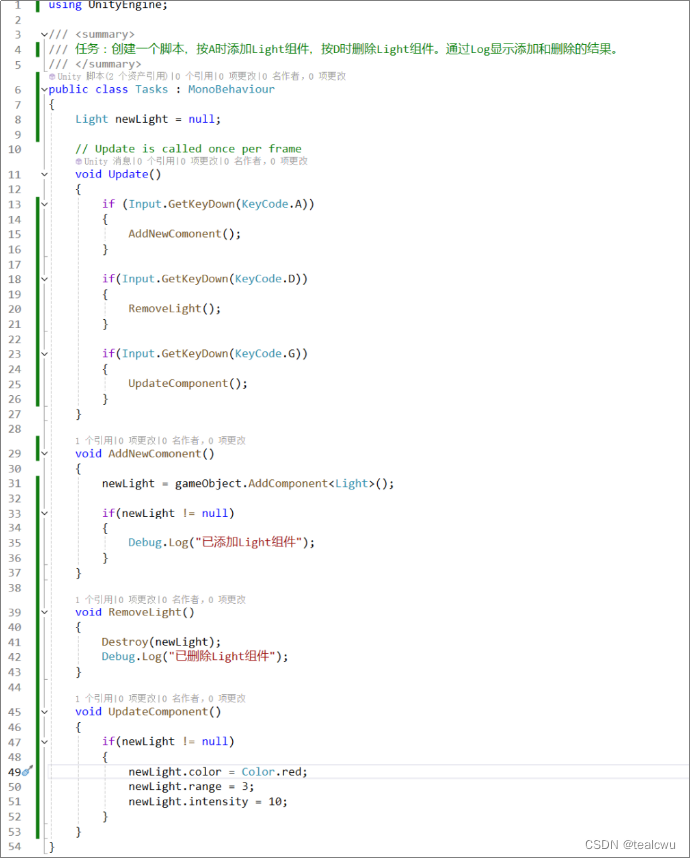























 5277
5277











 被折叠的 条评论
为什么被折叠?
被折叠的 条评论
为什么被折叠?










